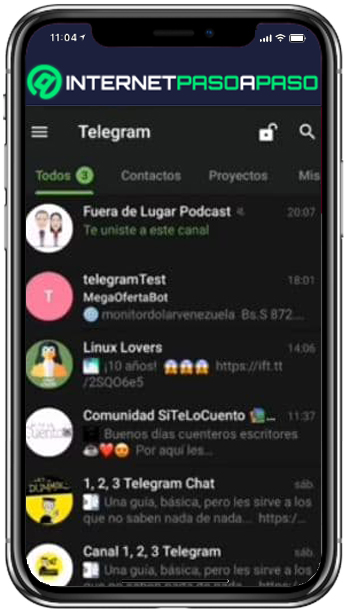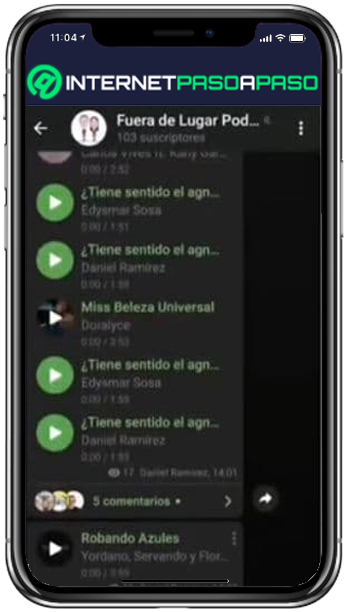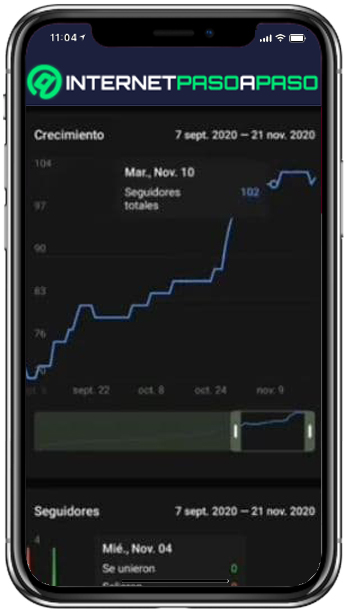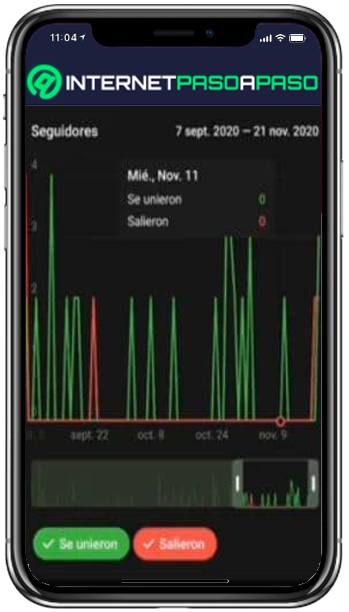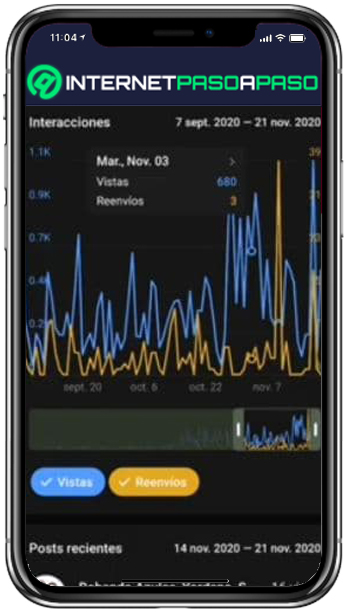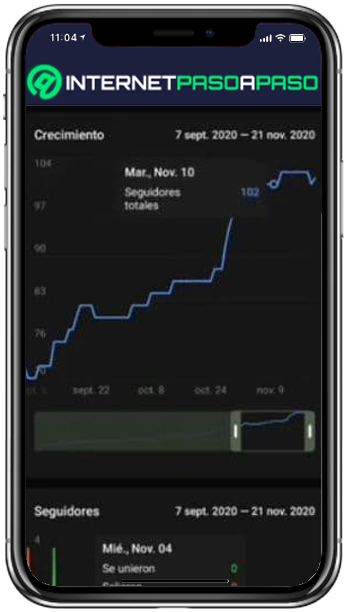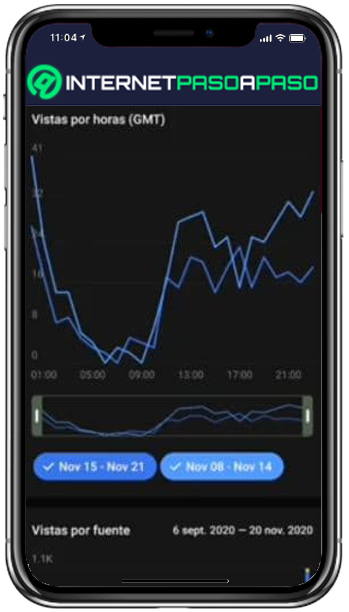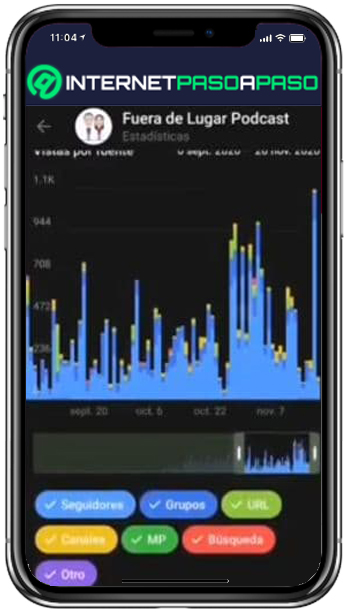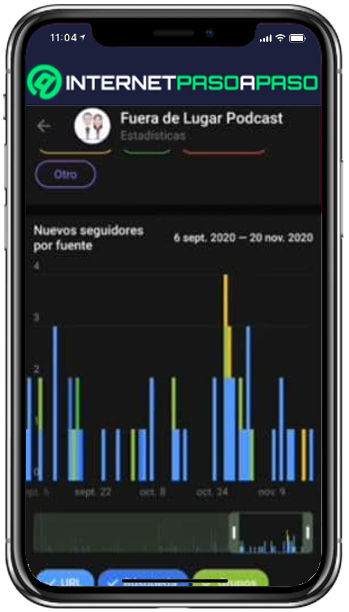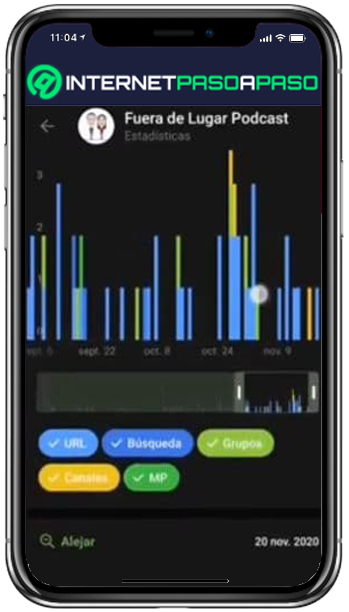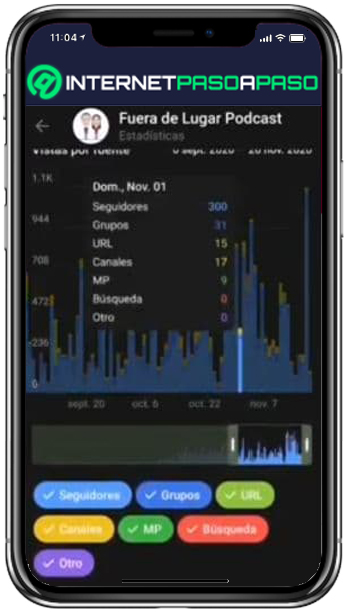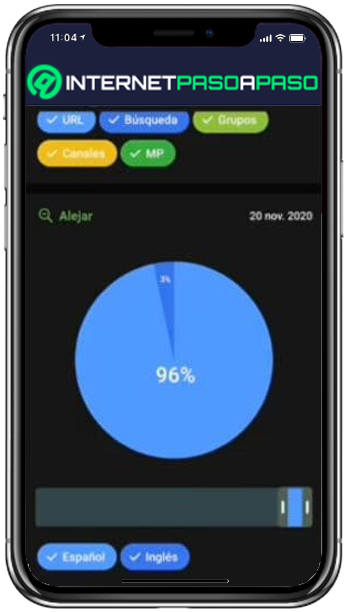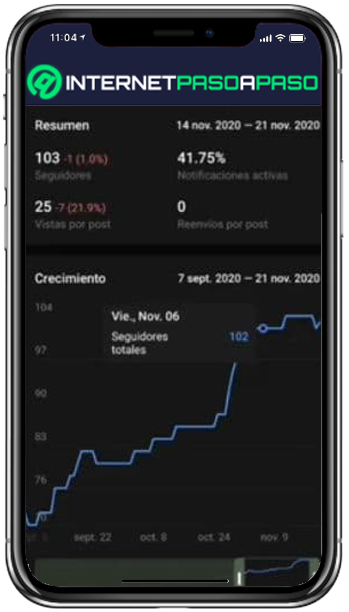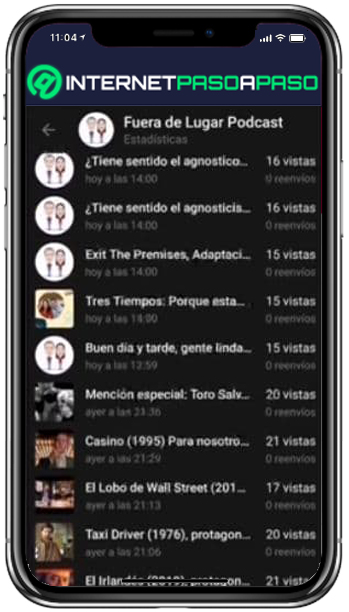¿Te has preguntado por qué Telegram tuvo tanto auge en estos años? Como en todas las apps más elegidas, Telegram no se ha quedado atrás en la actualización de sus versiones de Android, iOS y PC.
Al usar Telegram obtendrás la forma más sencilla de archivar tus mensajes con seguridad y programarlos para enviarlos después. Se ha vuelto una gran competencia de WhatsApp Messenger, no solo por los canales, sino por la facilidad de su desarrollo para el uso.
Vas a leer cómo usar los canales de Telegram Messenger, su importancia y sus ventajas y desventajas. También sabrás acerca de las estadísticas de canales.
¿Por qué es importante revisar las estadísticas de tu canal de Telegram Messenger?
Las estadísticas actuales de los canales es usada mayormente por personas que tienen más seguidores, a principio de este año 2020 se requería de un poco mas de 1500 suscriptores, ahora a final del mismo año se puede emplear a partir de 50 suscripciones, esto esta siendo muy empleado, para poder evaluar como esta el uso de sus canales, también para monitorear como va en crecimiento del mismo, si tiene más suscriptores o si ha aumentado su nivel de rendimiento.
Telegram lo esta aplicando como una pieza clave de uso para muchos empresarios, y canales reconocidos, asegurando de ese modo que tendrán mayor productividad, y mejorara de manera considerable a los canales, haciéndolos progresar y acrecentar de forma constante y rápido. Una vez obtenida esta información, ¿por que deberíamos estar atentos a las estadísticas que nos arroja la aplicación?.
El fundamento base se caracteriza por el hecho de ver que los canales podrían obtener mayor visibilidad, del mismo modo observar la interacción de los suscriptores. Esto nos facilitaría a mejorar el contenido de nuestros propios canales, principalmente por lo que se quiere transmitir al público seguidor, especialmente en las empresas.
Estar atentos nos proporcionara datos importantes de como podemos modificar el contenido que ofrecemos a nuestros seguidores, haciendo mas productivo nuestro canal y poder así, crear estrategias nuevas que lo ayuden a crecer. Importante herramienta agrego Telegram, podría decirse que es un total plus para la aplicación.
Aprende paso a paso cómo acceder a las estadísticas de tu canal de Telegram desde cualquier dispositivo
Ahora que ya sabemos lo beneficioso y útil que son las estadísticas que imparte la aplicación de Telegram. Vamos a disponer de aprender como se puede acceder a ella de diferentes dispositivos digitales. Lo primero a tener en cuenta consiste en ir a la Store para realizar la última actualización de Telegram, automáticamente nos proporcionara nuevas características, resolución de errores previos, incluso simplificación de procesos, y mejorara la seguridad de mensajes conllevando a la privacidad de la información.
Una vez realizada la descarga y su previa instalación continuamos con la ejecución de la aplicación, para así, buscar el canal que deseamos visualizar. Ya encontrado, ingresamos a este mostrándose en una nueva pantalla. Luego pulsamos sobre la descripción del canal para ver la información.
Veamos como hacerlo en diferentes sistemas:
En Android
Siendo uno de los sistemas operativos móviles más usados en los dispositivos de mayor tecnología y alcance comercial, es necesario conocer como se manejan las estadísticas en este sistema abierto. Hay que tener en cuenta cual ha sido el crecimiento o algún decrecimiento de la empresa o corporación con la que estemos trabajando en nuestros canales de Telegram.
Vamos a ello:
- Lo primero que vamos a hacer, es ejecutar la aplicación de Telegram.
- Una vez que se vea en pantalla, nos dirigimos al canal del cual somos administradores y presionamos en la cabecera de la app, esta opción solo esta disponible si tenemos mas de 50 suscriptores.
- Nos dirigimos a los tres puntitos que vemos en la parte superior derecha. El siguiente paso nos lleva a presionar la primera opción que dice estadísticas.
- Aquí veremos las gráficas que nos indican como se esta desenvolviendo nuestro canal.
En iOS
Luego de haber descargado la aplicación en App Store, proseguimos a ingresar en las estadísticas del canal. El desarrollo es muy parecido al que se realiza en los equipos con software de Android.
Después de finalizada la actualización, ejecutamos la app, y nos dirigimos a nuestro canal:
- A continuación pulsamos directamente sobre el canal, pero específicamente donde se consigue el nombre, y este nos llevara a otra pantalla que nos proporcionara la información que corresponde.
- En la pantalla emergente podemos observar la documentación y archivos que han sido enviados previamente, también tres puntos horizontales en la parte derecha de nuestro dispositivo.
- Al tocar los tres puntos, se manifestara una siguiente opción con una pequeña pestaña de las opciones "salir del canal" y "estadísticas".
- Nos dirigimos a pulsar en la opción que dice estadísticas, que es la que nos interesa aprender.
- Por consiguiente iremos directamente a ver las graficas que contienen la información que ansiamos saber.
En PC y MacOS
La versión especial de Telegram para escritorio es una de las mas usadas por su calidad de mensajería y facilidades que posee, se considera como una de las mas completas que existe. Lo primero que se hace es instalar la app en la Pc, dependiendo del sistema operativo que se use la cual puede ser Windows, Linux o incluso GNU, se siguen las instrucciones de descarga y se prosigue a ejecutarla. ¿Cómo podemos ver en la PC las estadísticas de la app?.
Lo primero a tener en cuenta es que la aplicación puede funcionar de manera independiente y lo mejor es que funciona del mismo modo que lo hace en un dispositivo telefónico, ya sea Android o iOS. No es vinculada para que pueda funcionar, como otras aplicaciones de mensajería. Ejemplo: WhatsApp. Y al ingresar se ve a un costado del lado izquierdo el lugar de los chats o canales.
Aunque tiene casi las misma funciones que en los otros dispositivos, también posee algunas desventajas una de ellas consiste en no poder enviar fotos a través de la cámara de la PC, remitir mensajes privados o llamados "secretos", poder enviar la ubicación actual, y tener dos cuentas activas al mismo tiempo. Lo demás a partir de ahí son puras ventajas.
Te enseñamos desde cero cuáles son todas las estadísticas que puedes ver de tu canal y cómo interpretarlas
Después de haber entrado a nuestro canal, y pasar por todos los pasos anteriores ya mencionados, nos dirigimos a explicar como las estadísticas pueden ser útiles de acuerdo a su interpretación, y función .
Hay que tener en cuenta que todas las graficas están estructuradas con lo siguientes secciones:
- Inicia con el nombre de la grafica en la parte superior izquierda.
- Rango de fechas ubicado en la parte superior derecha.
- Gráfica: En el eje (x) se muestran las fechas y en eje (y) el valor de cuantitativo de la configuración.
Reporte semanal
- Es la primera estadística que podemos ver, se tiene un reporte semanal muy interesante. Se expone la primera sección del resumen de la última semana, en el cual se muestran los siguientes datos ordenados por dos columnas.
- En la primera columna alineada en el lado izquierdo se visualiza la cantidad de seguidores actuales (color verde), seguido se observa en números pequeños (en color rojo), el numero de suscriptores que se han añadido o se han desvinculado del canal, luego de eso se puede detallar la ración porcentual de incremento o decremento de estos, de manera que si el valor es positivo indica que hubo un incremento de seguidores.
- Siguiente a esto se muestra la cantidad de vistas por post enviadas en el canal, indicando su cantidad porcentual.
- Ejemplo: si el valor es positivo hubo un incremento de vistas por post, en el caso de ser un valor negativo se muestra el porcentaje que ha disminuido.
- En la columna derecha podremos observar otros datos como los usuarios que tienen las notificaciones activas del canal. Y luego podremos ver el porcentaje de usuario que han reenviado post en esa semana.
Crecimiento del canal
- La sección inicia con el nombre de la grafica "Crecimiento", además se visualiza un rango de fecha personalizado. Se vera como una gráfica de tipo lineal.
- En el eje equis (x) se muestran las fechas por rangos, y en el eje (Y) se muestran la cantidad de seguidores.
- Después de la grafica en la parte inferior se muestra un componente de rango que presionándolo en el centro, puedes deslizarse dentro de los limites de este. Inclusive puedes aumentar o disminuir su tamaño, ocasionando que la grafica se adapte a los nuevos parámetros asignados, los cuales son la fecha de inicio y la fecha final.
- Hay que tener en cuenta que al presionar dentro de la grafica podemos observar un cuadro pequeño que nos proporciona la información de la cantidad total de seguidores en la fecha seleccionada.
Seguidores
- Ahora bien para esta gráfica, vamos a observar que se muestra la cantidad de seguidores que se suscribieron o se salieron por día.
- En la parte inferior se muestran dos opciones en forma de botón, el primero de color verde indica "Se unieron", y el color rojo muestra quienes "Salieron". Inicialmente estas dos opciones están activas, pero pueden variar su estado, manteniéndose activo uno o el otro.
- Luego de esto, se muestra un cuadro pequeño que nos da la especificación de quienes salieron y quienes ingresaron en la fecha correspondiente.
Notificaciones
Es muy parecida a la de "seguidores", sin embargo tiene la opción de modificar las opciones entre silenciadas y no silenciadas. Funciona para estar al tanto de mostrar que seguidores han silenciado o no las notificaciones. Como ventaja, sabremos que suscriptores están cómodos con las notificaciones enviadas, a cuantos les gusta y cuantos prefieren mantenerlo más distante.
Fuentes de tráfico
En esta podremos conseguir que se nos muestra las vistas por horas de las últimas dos semanas, también se le añade la cantidad de tráfico que hay de personas activas en el canal, y más abajo de la gráfica podemos ver las dos opciones de fechas que se pueden modificar a conveniencia, desde el inicio de la semana hasta el final.
Además de esto podremos visualizar en que horario los suscriptores tienen preferencia de estar en el canal. Está gráfica viene usualmente de color azul y doble o incluso se puede dejar en una sola línea, lo cual tiene la facilidad de que se puede modificar de acuerdo a los criterios personales.
La ventaja de saber leer esta gráfica, es que nos ayudara a publicar contenido más seguido en los horarios con mayor ingreso a el canal para así aumentar las vistas del mismo. Y nos mantiene estar atentos a las fechas en la que los contenidos fueron más aceptados por los suscriptores obteniendo mayor actividad.
Fuentes de seguidores
Es otro tipo de gráfica en forma de barra con una estadística muy interesante, ya que nos proporciona una información muy importante, porque nos dice de donde nos están leyendo nuestro seguidores, es decir, nos otorga de manera sencilla de donde nos visitaron varios seguidores.
Ejemplo:
- Nos agrupa por día y semana, cuantos llegaron a través de un grupo.
- Que cantidad llego por una dirección de URL compartida.
- Canales o referidos.
- Si llegaron por medio de un mensaje privado búsqueda u otros.
Posee la ventaja de que se puede mover y usarse por fechas, el umbral o la barra de rango que esta en la parte inferior de la grafica tiene esa función. La otra ventaja es que se tiene la facilidad de seleccionar que grupo ya mencionado deseo ver.
Ejemplo: si solo quiero ver las estadísticas de las personas que ingresaron por una dirección URL, lo que se debe hacer es seleccionar la barra pequeña del color correspondiente y me saldrá en la grafica de forma personalizada lo que se esta requiriendo.
Del mismo modo si quiero visualizar los seguidores que entraron por un grupo, o por mensajes privados, y todas las demás opciones. Es importante resaltar que para seleccionar uno, debo apagar o apretar el botón de los demás en modo de deseleccionar. Aquí también podremos ver la nueva lista de los seguidores pero por cada grupo mencionado antes, lo cual es un plus para poder saber las entradas con mayor flujo de vistas y así crear nuestra propia ruta.
Gráfica de idioma
- Más abajo podemos ver otra gráfica en forma redonda, que nos va a indicar el idioma que usan los suscriptores del canal, de manera que será fácil interpretar el porcentaje.
- Ejemplo: 90% en español, 10% en ingles. Luego en la parte inferior de esa gráfica, veremos un cuadro azul grande que nos va a cuantificar cuantos suscriptores tienen en su configuración de Telegram el idioma español, ingles u otros idiomas existentes.
- Y en la barra de rango inferior se puede mover de un lado a otro para indicar la fecha que queremos revisar.
Interacciones
- Esta grafica lineal, nos va a indicar cuantos han visto algunos de los post enviados, y cuantos han compartido o reenviado dichos post. Del mismo modo que en otras gráficas, el umbral que queda en la parte inferior, nos ayudara a ampliar lo que queremos observar por días o semanas.
- Y finalmente se nos manifestara la última estadística de los post enviados recientemente en la semana.
Se nos va a enseñar por post, cuantas vistas ha llegado a tener cada uno de ellos; esto se exhibe en una larga lista donde podremos ver cada una de forma individual, lo cual nos da la ventaja de ver que tema es de preferencia para cada suscriptor.